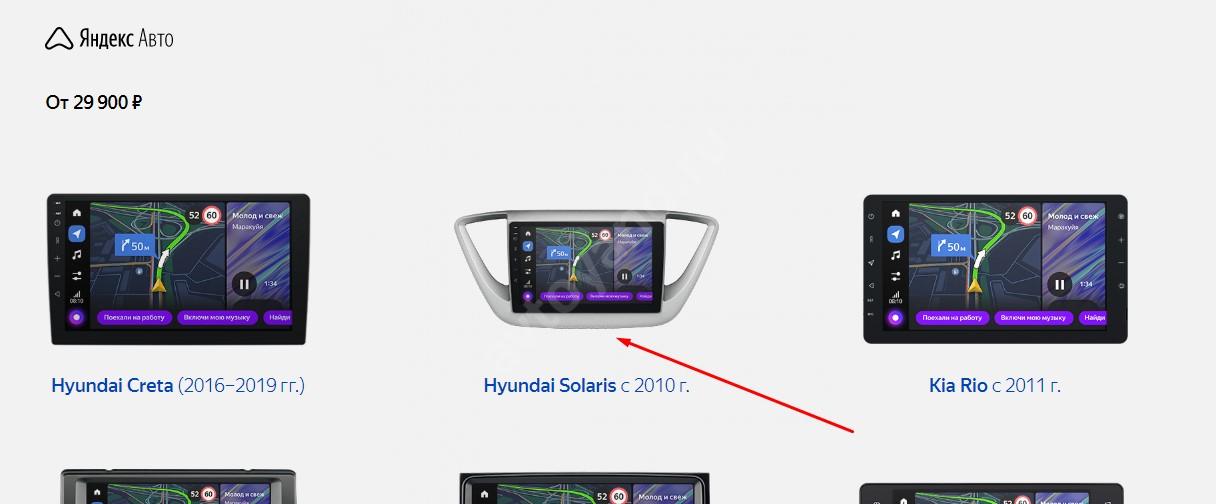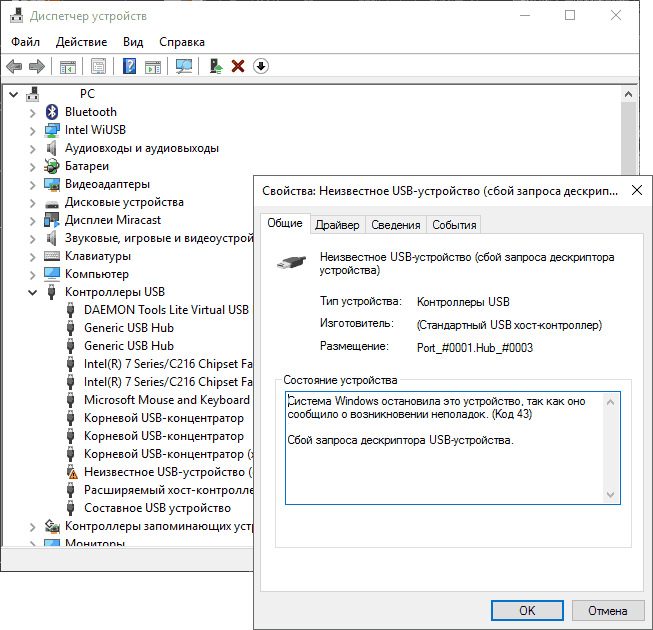Одна из главных проблем для автовладельцев, желающих обзавестись Яндекс авто — установка необходимого оборудования. Ниже рассмотрим, куда обращаться для монтажа системы, и как определить совместимость мультимедийного центра с вашим автомобилем.
Как установить Яндекс авто в машину
До января 2019 года установкой Яндекс авто в автомобиль занимались производители, а сама система предусматривалась только на новых машинах (да и то не во всех). Но в начале 2019-го в компании объявили, что заменить штатную мультимедийную систему можно в транспорте, купленном на вторичном рынке. При этом пользователь получает полный набор опций — погоду, музыку, навигатор и голосового помощника Алису.
Покупка
Перед тем как установить Яндекс авто в машину, его необходимо заказать. Алгоритм действий такой:
- Перейдите на сайт auto.yandex/promo.
- Жмите на кнопку Выбрать модель справа вверху.
- Выберите из перечня свою марку.
- Справа кликните на кнопку Оформить заказ.
- Заполните поля ФИО, почты, телефона. Укажите марку и модель, город, адрес доставки и промокод (если есть).
- Жмите на кнопку Отправить.
После получения заявка обрабатывается в контактном центре, специалисты которого созваниваются с заявителем и подтверждают заказ. На этом же этапе можно уточнить, как подключить Яндекс авто, и куда обращаться.
Если заявка на покупку подтверждена до 16.00, заказ передается курьерской службе в течение 24 часов. К примеру, если заявка заполнена во вторник в 12.00, в четверг курьер привезет товар в течение дня. Если заказ сделан после 16.00, на обработку уходит два рабочих дня.
Установка
Многие спрашивают, как установить Яндекс авто на автомобиль, и куда обращаться. После получения оборудования необходимо набрать телефон колл-центра 8-800-25-054-51 и проконсультироваться со специалистом. Он расскажет, в какой центр можно определиться для установки, согласует дату и время обращения.
По рекомендации производителей установка Яндекс Авто в любой автомобиль должна проходить в авторизованном центре. В первую очередь это связано с гарантией. Если в процессе монтажа какие-то элементы повреждены, обслуживающий сервис может отказать в гарантии на машину.
Чтобы избежать трудностей, лучше заранее уточнить, где установить Яндекс Авто у оператора и сделать работу официально. В авторизованных центрах работает специалисты, прошедшие обучение и знающие тонкости монтажа оборудования на разные виды моделей. Важен тот факт, что в проводке машины ничего не меняется, ведь подключение Яндекс Авто осуществляется к стандартному 2DIN разъему.
При обращении в сервисный центр для установки с собой необходимо взять:
- Паспорт. Он необходим для оформления СИМ-карты МТС (идет в комплекте с оборудованием).
- Логин и пароль для входа в сервисы Яндекс.
- Сведения банковской карты, которая необходима авторизации в навигаторе головного устройства. Кроме того, «пластик» потребуется для подключения шестимесячной подписки на Яндекс Музыку в установочном центре.
Гарантия
Как только установка Яндекс авто на ГУ с Андроид произведена, начинает действовать гарантийный срок. Он составляет 12 месяцев с момента подключения. В течение этого периода человек может обратиться за помощью, если он обнаружил низкое качество материалов или дефект установки. В гарантию входит проверка качества изделия, ремонт или замена элементов (если требуется). Если это необходимо полностью меняется головное устройство.
Для обслуживания по гарантии необходимо иметь с собой чек и гарантийный талон. В последнем должны быть данные по модели, серийному номеру, дате передачи девайса, печать и подпись продавца. Если какой-то из документов отсутствует, услуга по гарантии не предоставляется.
Если установка мультимедийной систем Яндекс Авто проходила в официальном и авторизованном центре, все вопросы по обслуживанию решаются через телефон 8-800-250-54-51.
После установки производится подключение всех сервисов, в том числе Интернета. Если Яндекс Авто покупался отдельно и устанавливался одном из сертифицированных органов, Интернет подключается в автоматическом режиме. При покупке нового авто подключение к Сети возможно с помощью встроенного LTE модема, через мобильный телефон или с применением встроенного модема. Как всё будет готово, можно переходить к авторизации бортового компьютера.
Доступна ли установка своими руками
Многие спрашивают, как установить мультимедийную систему Яндекс Авто самому. Для подключения применяется стандартный 2DIN. После установки необходимо коммутировать оборудование с помощью имеющихся разъемов и проверить работоспособность устройства. Если это требуется, подключается дополнительная аппаратура, к примеру, камера заднего вида. При этом самому делать работу не рекомендуется из-за риска потери части функциональности, повреждения устройства и отсутствия гарантии.
Как узнать, совместим ли автомобиль с ГУ
С момента выпуска Яндекс Авто список совместимых автомобилей постоянно расширяется. Для получения точной информации необходимо перейти по ссылке auto.yandex/catalog.html, где представлен каталог доступных авто.
На момент написания статья установка Яндекс Авто доступна на следующих машинах:
- Hyundai Creta (2016–2019 гг.)
- Hyundai Solaris с 2010 года.
- Lada Vesta с 2015 г.
- Lada X-Ray с 2015 г.
- Kia Rio с 2011 г.
- Mitsubishi Outlander III с 2012 г.
- Renault Logan II с 2012 г.
- Renault Sandero с 2013 г.
- Renault Duster с 2012 г.
- Renault Kaptur с 2016 г.
- Škoda Rapid с 2014 г.
- Nissan Terrano с 2017 г.
- Nissan X-Trail с 2013 г.
- Nissan Qashqai с 2013 года.
- Toyota Camry (2017–2019 гг.)
- Toyota RAV4 (2012–2019 гг.)
- Volkswagen Golf (2005–2014 гг.)
- Volkswagen Polo Sedan с 2014 г.
- Volkswagen Tiguan (2009–2016 гг.)
- Volkswagen Jetta (2005–2017 гг.)
- Volkswagen Passat(2005–2017 гг.)
Если ваша машина не входит в этот перечень, не стоит отчаиваться. Производители расширяют линейку и делают установку системы возможной и на более новых авто. Для уточнения информации можно обратиться с вопросом через форму обратной связи — forms.yandex.ru/surveys/10010506/.
Установка магнитолы и оболочки Яндекс Авто должна производиться в сервисном центре с привлечением квалифицированных мастеров. Самостоятельным монтаж чреват ошибками, потерей части функциональности и «слетом» оборудования с гарантии.
Все что тут написано выдумка, любые совпадения случайны
Доброго времени суток, особенный салют тем кто ждал этот пост. Будет много воды и букоф.
Хочу сказать слова благодарности уважаемым GreenDark за то что дал большой пинок к развеянию сомнений и срочной покупке сего аппарата за три рубля, AVR86 за ссылку на секретные коды и SamAilward, за пять постов об этом аппарате.
Итак для установки приложений (всего одного) нам понадобятся: ноутбук (можно и комп, но придется снимать магнитолу), командная строка, удлинитель юсб, приложение, флешка. Если у вас 10 винда это очень упростит работу, если нет пишите в личку буду объяснять что делать на 7,8, с дровами скорее всего придется помучиться.
Вода:
Прошивками всякого рода техники заниматься я начал года с 2004. С великолепного Самсунга с100 все началось, а потом уже дроидов и ТВ приставок. Благодаря тв приставкам я пришел к юсб проводу из удлинителя для прошивки. А благодаря китайским залоченным под китайский рынок ксяоми я научился удалять хлам из прошивок с помощью командной строки. Как сейчас оказалось и заливать на устройства тоже можно.
Конец воды.
В общем берём юсб удлинитель, берём плоскогубцы, выдираем металлическую вставку и получаем провод папа -папа. Если нет удлинителя берём отрезаем провода от мышек, клав, желательно нерабочих. Скручиваем и получаем тот же папа-папа
было
стало
Качаем архив disk.yandex.ru/d/Q183BO3nIgP5gQ в него закинул все что понадобится для десятки, семёрки восьмёрки. Выбираем папку в зависимости от системы.
Итак распаковываем нужную папку в корень диска С (так удобнее, в принципе можно распаковать куда угодно, но придется прописывать свой путь).
Идём в машину, втыкиваем провод в штатный юсб автомобиля и ноут бук.
На магнитоле идём в настройки -> о яндекс.авто -> жмём на слово сборка и держим 2 сек -> в появившемся окне вводим 3338333 -> далее в левой колонке нижняя кнопка -> в верхней строке самая правая кнопка -> вводим код 7259 -> жмём безопасность -> включаем установку приложений из неизвестных источников -> выходим обратно.
-> жмём о планшете -> жмём 10 раз на номер сборки -> появится уведомление «вы стали разработчиком» -> выходим обратно -> заходим в для разработчиков -> выключаем отладка по юсб -> включаем отладка по юсб
-> тут ноут должен булькнуть что нашел новое оборудование (10 винда подтянет драйверы сама, дайте ей только интернета, либо возьмите из папки для 7 винды. На 7,8 их нужно будет ставить самим, найдете в папке, будут проблемы, а они скорее всего будут, пишите)
Далее на буке -> в пуске вводим cmd -> правая кнопка по найденному > запустить от имени администратора.
В открывшемся окне вводим, по очереди
(После каждой команды жмём enter)
cd C:win10 ( cd C:win78 если у вас 7)
adb devices
Если все предыдущие шаги выполнены правильно магнитола выдаст окно, ставим галку жмём ок, на компе увидим в списке нашу магнитолу
Вводим
adb install C:/win10/1.apk
Ждём завершения, до 5 минут, как появится надпись success, можете отключать провод, открыть приложения на магнитоле и увидеть там es проводник и испытать счастье.
Вода:
Почему es проводник? А вот чем первым начал пользоваться то и пошло до сегодняшних дней (можете взять свой файловый менеджер, не принципиально). Мне нравится что можно просто с телефона по wifi кидать в эту программу файлы, у меня на всех телевизорах и приставках дома он стоит.
Конец воды.
Теперь на магнитоле есть проводник, берём флешку накидываем нужных приложух и устанавливаем с помощью проводника, либо ставим его же себе на телефон и кидаем прямо с телефона в магнитолу по вифи. Ну в принципе вот и все, вы обманули систему, у вас появилась свобода действий.
Немного буков:
Поговорив с товарищами по магнитоле и покурив форум 4пда, решил не писать инструкцию по прошивке оной на обычный Яндекс.авто, поскольку Яндекс несколько раз обновами что то ломал в магнитоле, появлялись глюки тормоза, отказывала камера ЗХ. И они это долго чинили, а назад откатиться никак. МТС версия функционалом не отличается от ЯА, она даже шустрее и стабильнее, т.к. не нагружена обновлениями а, это главное. МТС версию можно обновить на последнюю доступную прошивку и спокойно пользоваться.
Я свою прошил только потому, что прикончил систему манипуляциями в поисках решения проблемы с установкой приложений. Сейчас система мне предлагает обновиться, не трогаю, знаю по собственному опыту что обновления могут бед натворить, вплоть до окирпичивания устройства. Если вас раздражают приложения МТС, отключите их в пункте приложения системного меню 7259, они больше не появятся.
Если так случится что вы каким то образом кончили систему, стучитесь в личку, там и поговорим о прошивке. Всем успехов!
П.с. для удобства настройте автоматическое включение/отключение точки доступа на телефоне, чтоб магнитола сразу интернет подхватывала. Описывал этот момент (принцип работы) вот тут www.drive2.ru/l/589034218596635006/
П.п.с
В опу тиайсов с их стоимостью, яндекс топ
Upd 12.10.21
По установке мне отписались пять человек, у двух возник гемор в виде ошибки:
Ошибка 43
Решается переключением настройки юсб порта магнитолы в меню 7253 на device.
Сохраняем, магнитола перезагрузится, после множества бульканий, должна определится компьютером, а дальше по инструкции.
После того как поставите проводник настройку юсб верните обратно на host, дабы избежать проблем с определением флешек магнитолой
Upd 21.10.21
Заменил в архиве ес проводник на более лёгкий мод, чтоб не нагружать магнитолу
Также нашел идеальный видеоплеер, потоки умеет, не глючный, относительно mx player и vlc легкий
disk.yandex.ru/d/8Alnjc8px_JOUA
Как поставить яндекс авто в машину
Чтобы использовать Яндекс Авто в вашем автомобиле, необходимо выполнить несколько простых шагов.
Скачайте и установите приложение Яндекс Авто
Приложение Яндекс Авто доступно для установки на мобильные устройства Android и iOS. Вы можете найти его в Google Play или App Store. Скачайте и установите его на свой телефон.
Обновите список приложений
Запустите приложение Яндекс Авто на своем телефоне и дождитесь обновления списка приложений.
Включите Bluetooth на телефоне и найдите доступные устройства
Включите Bluetooth на своем телефоне и запустите поиск доступных устройств. Поиск может занять несколько секунд, так что немного подождите.
Подключите телефон к головному устройству автомобиля
На экране головного устройства вашего автомобиля нажмите кнопку «Телефон Подключить». После этого выберите свой телефон из списка доступных устройств и подключите его.
Теперь вы готовы использовать Яндекс Авто в вашем автомобиле.
Можно ли установить Яндекс Навигатор в машину
Да, вы можете использовать Яндекс Навигатор в своем автомобиле, если установлено головное устройство с поддержкой Android Auto или Apple CarPlay. Для этого необходимо установить Яндекс Навигатор версии 6.00 или выше на ваш телефон.
Как подключиться к Яндекс Такси на своем автомобиле
Если вы хотите зарабатывать деньги, работая водителем на своей машине с Яндекс Такси, вам необходимо выполнить несколько шагов.
- Подключение к агрегатору
Чтобы получать заказы от Яндекс Такси, вам нужно подключиться к данному агрегатору. Для этого вам необходимо нажать кнопку «Стать водителем» на сайте Яндекс Такси или в приложении.
- Заполнение анкеты
Далее вам нужно заполнить анкету, в которой будут запрошены все необходимые данные.
- Установка таксометра
После того, как вы заполните анкету, вам необходимо скачать и установить на свой телефон специальное приложение «Таксометр» от Яндекс Такси.
- Выход на линию
После установки приложения «Таксометр» вы готовы выходить на линию и принимать заказы.
Как работать в Яндекс на своей машине
Работа водителем на своей машине подразумевает наличие специального устройства, такого как смартфон или планшет с операционной системой iOS или Android. С помощью этого устройства вы будете получать заказы и общаться с клиентами. Для удобства работы вам необходимо также установить специальное приложение, например, «Таксометр» от Яндекс Такси.
Полезные советы и выводы
- Перед тем, как начать работать в Яндекс Такси, убедитесь, что вы соответствуете всем требованиям, например, иметь права категории «В» уже как минимум два года и даже старше 21 года.
- Не забывайте про внешний вид вашего автомобиля, который должен быть в чистоте и порядке, это один из факторов, влияющих на оценку клиентов.
- Старайтесь всегда держаться графика работы, чтобы не терять заказы и не обманывать клиентов.
- Заранее обдумывайте маршруты и планируйте свои перемещения, чтобы они были максимально эффективными.
- Общайтесь с клиентами вежливо и корректно, это повышает ваш рейтинг и увеличивает шансы на получение хороших отзывов.
Автомобиль — это не только средство передвижения, но и возможность заработать дополнительные деньги. Следуйте нашим инструкциям по подключению Яндекс Авто, Яндекс Навигатора и Яндекс Такси, и вы сможете использовать все возможности своей машины, чтобы зарабатывать деньги и улучшать свой уровень жизни.
Сколько можно заработать в Яндекс Такси на своем автомобиле
В данной статье описывается, сколько можно заработать работая в Яндекс Такси на своем автомобиле. Если работать в пиковые дни, выходные и праздники, то ежемесячный заработок может составлять от 100 до 220 тысяч рублей. Однако, если брать машину в аренду, то заработок снизится на 40-45 тысяч рублей в месяц.
Один из выгодных вариантов для водителей — выкуп своего автомобиля, заключив соответствующий договор с компанией. Таким образом, можно повысить доход и получить свой собственный автомобиль.
В целом, Яндекс Такси является выгодным способом заработка для владельцев автомобилей, особенно если работать во время наиболее популярных мероприятий. Полученный доход зависит от многих факторов, включая тип автомобиля, погодные условия и наличие конкуренции на рынке.
Как работать в Яндекс Такси на своей машине без лицензии
Стать водителем Яндекс Такси без лицензии можно, если вы будете использовать свой автомобиль компании. Для этого не требуется оформлять лицензию, поскольку разрешение на работу уже получено автопарком. Для начала работы водителем необходимо подписать с компанией договор аренды, который подразумевает получение автомобиля, уже обозначенного в соответствии с правилами компании Яндекс. Данный подход позволяет экономить время и деньги на издержках, связанных с получением разрешения на работу в такси, оформлении документации, в том числе страховки и налогов. Кроме того, работая на своей машине, вы можете проводить свой личный график, выбирая время и дату работы, что является удобным и выгодным для многих водителей.
Сколько можно заработать в Яндекс Такси на арендованной машине
Расходы на топливо, обслуживание и ремонт автомобиля также должны быть учтены. Их сумма зависит от марки и состояния авто, а также объема пройденного расстояния. Дополнительными расходами, которые могут снизить выручку, являются комиссия Яндекс Такси, стоимость интернет-трафика и налоги. Тем не менее, заработок на арендованной машине в Яндекс Такси может составлять от 2 000 до 3 000 рублей в день. Это достаточно высокий доход по сравнению с некоторыми другими работами. Однако, водитель должен быть готов к длительным часам за рулем, а также к необходимости работать в выходные и праздничные дни. В целом, заработок в Яндекс Такси зависит от многих факторов и может быть как высоким, так и низким, в зависимости от индивидуальных условий.
Как работать в Яндекс на своей машине
Для начала работы в Яндексе вам необходимо иметь собственную машину, на которой вы будете осуществлять доставку заказов. Также вам понадобится смартфон или планшет с установленной операционной системой iOS или Android. Чтобы начать работать в Яндексе, необходимо скачать специальное приложение и зарегистрироваться в системе. После этого вы получите возможность принимать заказы и связываться с клиентами. Важно отметить, что при работе в Яндексе необходимо соблюдать правила дорожного движения и учитывать все ограничения, которые могут быть установлены в зависимости от города, в котором вы работаете. Работа в Яндексе на своей машине может стать хорошим источником дохода, если вы аккуратны и дисциплинированы в своей работе.
Инструкции автомагнитол Яндекс.Авто
Представленные на нашем сайте руководства по эксплуатации автомагнитол компании Яндекс.Авто помогут Вам разобраться со всеми тонкостями настройки устройств.
Бумажное руководство, даже если имеется, не всегда удобно в использовании, поэтому мы собрали некоторое количество инструкций на нашем сайте. Вы можете абсолютно бесплатно скачать любую из инструкций в формате pdf или воспользоваться просмотром в браузере.
Инструкции по моделям
Вернуться
Автомагнитолы
Содержание
- Установка Яндекс Авто в машину: в чем секрет успешного подключения?
- Как установить Яндекс авто в машину
- Покупка
- Установка
- Гарантия
- Доступна ли установка своими руками
- Как узнать, совместим ли автомобиль с ГУ
- Настройка Яндекс Авто: корректная работа системы это просто!
- Как настроить систему Яндекс Авто: шаг за шагом
- Стандартные настройки
- Вопрос виджетов
- Установка времени
- Подключение к беспроводной сети
- Установки для медиа
- Видео
- Обновление
- Скрытые настройки
- 13 комментариев “ Настройка Яндекс Авто ”
Установка Яндекс Авто в машину: в чем секрет успешного подключения?
Одна из главных проблем для автовладельцев, желающих обзавестись Яндекс авто — установка необходимого оборудования. Ниже рассмотрим, куда обращаться для монтажа системы, и как определить совместимость мультимедийного центра с вашим автомобилем.
Как установить Яндекс авто в машину
До января 2019 года установкой Яндекс авто в автомобиль занимались производители, а сама система предусматривалась только на новых машинах (да и то не во всех). Но в начале 2019-го в компании объявили, что заменить штатную мультимедийную систему можно в транспорте, купленном на вторичном рынке. При этом пользователь получает полный набор опций — погоду, музыку, навигатор и голосового помощника Алису.
Покупка
Перед тем как установить Яндекс авто в машину, его необходимо заказать. Алгоритм действий такой:
- Перейдите на сайт auto.yandex/promo.
- Жмите на кнопку Выбрать модель справа вверху.
- Выберите из перечня свою марку.
- Справа кликните на кнопку Оформить заказ.
- Заполните поля ФИО, почты, телефона. Укажите марку и модель, город, адрес доставки и промокод (если есть).
- Жмите на кнопку Отправить.
После получения заявка обрабатывается в контактном центре, специалисты которого созваниваются с заявителем и подтверждают заказ. На этом же этапе можно уточнить, как подключить Яндекс авто, и куда обращаться.
Если заявка на покупку подтверждена до 16.00, заказ передается курьерской службе в течение 24 часов. К примеру, если заявка заполнена во вторник в 12.00, в четверг курьер привезет товар в течение дня. Если заказ сделан после 16.00, на обработку уходит два рабочих дня.
Установка
Многие спрашивают, как установить Яндекс авто на автомобиль, и куда обращаться. После получения оборудования необходимо набрать телефон колл-центра 8-800-25-054-51 и проконсультироваться со специалистом. Он расскажет, в какой центр можно определиться для установки, согласует дату и время обращения.
По рекомендации производителей установка Яндекс Авто в любой автомобиль должна проходить в авторизованном центре. В первую очередь это связано с гарантией. Если в процессе монтажа какие-то элементы повреждены, обслуживающий сервис может отказать в гарантии на машину.
Чтобы избежать трудностей, лучше заранее уточнить, где установить Яндекс Авто у оператора и сделать работу официально. В авторизованных центрах работает специалисты, прошедшие обучение и знающие тонкости монтажа оборудования на разные виды моделей. Важен тот факт, что в проводке машины ничего не меняется, ведь подключение Яндекс Авто осуществляется к стандартному 2DIN разъему.
При обращении в сервисный центр для установки с собой необходимо взять:
- Паспорт. Он необходим для оформления СИМ-карты МТС (идет в комплекте с оборудованием).
- Логин и пароль для входа в сервисы Яндекс.
- Сведения банковской карты, которая необходима авторизации в навигаторе головного устройства. Кроме того, «пластик» потребуется для подключения шестимесячной подписки на Яндекс Музыку в установочном центре.
Гарантия
Как только установка Яндекс авто на ГУ с Андроид произведена, начинает действовать гарантийный срок. Он составляет 12 месяцев с момента подключения. В течение этого периода человек может обратиться за помощью, если он обнаружил низкое качество материалов или дефект установки. В гарантию входит проверка качества изделия, ремонт или замена элементов (если требуется). Если это необходимо полностью меняется головное устройство.
Для обслуживания по гарантии необходимо иметь с собой чек и гарантийный талон. В последнем должны быть данные по модели, серийному номеру, дате передачи девайса, печать и подпись продавца. Если какой-то из документов отсутствует, услуга по гарантии не предоставляется.
Если установка мультимедийной систем Яндекс Авто проходила в официальном и авторизованном центре, все вопросы по обслуживанию решаются через телефон 8-800-250-54-51.
После установки производится подключение всех сервисов, в том числе Интернета. Если Яндекс Авто покупался отдельно и устанавливался одном из сертифицированных органов, Интернет подключается в автоматическом режиме. При покупке нового авто подключение к Сети возможно с помощью встроенного LTE модема, через мобильный телефон или с применением встроенного модема. Как всё будет готово, можно переходить к авторизации бортового компьютера.
Доступна ли установка своими руками
Многие спрашивают, как установить мультимедийную систему Яндекс Авто самому. Для подключения применяется стандартный 2DIN. После установки необходимо коммутировать оборудование с помощью имеющихся разъемов и проверить работоспособность устройства. Если это требуется, подключается дополнительная аппаратура, к примеру, камера заднего вида. При этом самому делать работу не рекомендуется из-за риска потери части функциональности, повреждения устройства и отсутствия гарантии.
Как узнать, совместим ли автомобиль с ГУ
С момента выпуска Яндекс Авто список совместимых автомобилей постоянно расширяется. Для получения точной информации необходимо перейти по ссылке auto.yandex/catalog.html, где представлен каталог доступных авто.
На момент написания статья установка Яндекс Авто доступна на следующих машинах:
- Hyundai Creta (2016–2019 гг.)
- Hyundai Solaris с 2010 года.
- Lada Vesta с 2015 г.
- Lada X-Ray с 2015 г.
- Kia Rio с 2011 г.
- Mitsubishi Outlander III с 2012 г.
- Renault Logan II с 2012 г.
- Renault Sandero с 2013 г.
- Renault Duster с 2012 г.
- Renault Kaptur с 2016 г.
- Škoda Rapid с 2014 г.
- Nissan Terrano с 2017 г.
- Nissan X-Trail с 2013 г.
- Nissan Qashqai с 2013 года.
- Toyota Camry (2017–2019 гг.)
- Toyota RAV4 (2012–2019 гг.)
- Volkswagen Golf (2005–2014 гг.)
- Volkswagen Polo Sedan с 2014 г.
- Volkswagen Tiguan (2009–2016 гг.)
- Volkswagen Jetta (2005–2017 гг.)
- Volkswagen Passat(2005–2017 гг.)
Если ваша машина не входит в этот перечень, не стоит отчаиваться. Производители расширяют линейку и делают установку системы возможной и на более новых авто. Для уточнения информации можно обратиться с вопросом через форму обратной связи — forms.yandex.ru/surveys/10010506/.
Установка магнитолы и оболочки Яндекс Авто должна производиться в сервисном центре с привлечением квалифицированных мастеров. Самостоятельным монтаж чреват ошибками, потерей части функциональности и «слетом» оборудования с гарантии.
Источник
Настройка Яндекс Авто: корректная работа системы это просто!
Автовладельцы часто спрашивают, как сделать настройки Яндекс Авто, чтобы программа корректно работала и имела оптимальный для водителя вид. Это несложно, если иметь под рукой инструкцию. Ниже рассмотрим, как правильно настроить программу, и какие скрытые возможности доступны для внесения изменений.
Как настроить систему Яндекс Авто: шаг за шагом
После подключения приложения к головному устройству автомобиля важно ввести правильные настройки системы Яндекс Авто. От них зависит не только внешнее оформление, но и работоспособность системы в целом. Для лучшего понимания отдельно разберем стандартное и скрытое меню.
Стандартные настройки
Для начала рассмотрим установки, которые доступны «простым смертным». Здесь в распоряжении владельцев авто следующие категории:
- Звук. В этом разделе легко установить громкость аудио — общего и Алисы. Ниже приведен тумблер, при включении которого активируется запрос Слушай, Алиса. Если выставить этот параметр, голосовой помощник будет реагировать на подобное обращение.
- Экран. На этом этапе доступна установка режима работы. В светлое время суток необходимо выставить День, а в темное — Ночь. Универсальный вариант — Авто, когда изменение происходит автоматически. Последнее решение является наиболее предпочтительным.
- Связь. Здесь предусмотрено два варианта подключения — по Вай-Фай или Блютуз.
- Система. В этом разделе доступна настройка времени и даты, а также перезагрузка устройства с Яндекс Авто.
- Настройка медиа. Выставляют основные параметры звука, видео, навигации и т. д.
- Про Яндекс Авто. При переходе в эту категорию легко получить данные о версии, лицензионном соглашении и политике конфиденциальности.
- Сообщить о проблеме. Если возникают трудности, можно отправить запрос в службу поддержки. Специалисты рассматривают обращение и при наличии большого числа жалоб устраняют проблему в следующих обновлениях.
Вопрос виджетов
Много вопросов касается настройки виджетов в Яндекс Авто. В приложении доступен большой выбор рабочих окон — основной, погода, часы, навигатор и другие. Самый простой способ управления инструментом — с помощью голосовой помощницы Алиса. Достаточно дать команду, чтобы она была мгновенно выполнена. В зависимости от ситуации можно сказать следующее — Покажи погоду, Включить радио, Открыть навигатор и т. д.
Установка времени
Чтобы установить время, сделайте следующее:
- войдите в настройки Яндекс Авто;
- перейдите в Настройки системы;
- войдите в Дата и время;
- задайте необходимые данные и тип часов.
Подключение к беспроводной сети
Автовладельцы часто спрашивают, как настроить Яндекс Авто для беспроводного соединения. С помощью этой опции можно подключить смартфон или планшет. При этом учтите, что не все устройства поддерживают такую функцию. Для подключения сделайте следующее:
- Жмите на символ Вай-Фай в настройках.
- Выберите сеть из перечня.
- Введите пароль и дождитесь подключения.
Если все сделано правильно, в верхней части появляется значок подключения по Вай-Фай. При использовании смартфона или планшета в качестве модема Вай Фай необходимо включить функцию раздачи в настройках.
Установки для медиа
Для перехода в настройки медиа Яндекс Авто войдите в соответствующий раздел. Здесь с помощью тумблера можно включить или отключить следующие опции:
- время;
- спектр;
- звук кнопок;
- подсказки навигации;
- просмотр видео в навигации;
- виртуальная кнопка.
При переходе в раздел звука сделайте следующие изменения:
- отрегулируйте СЧ, НЧ и ВЧ, уровень центрального канала и саба;
- выберите режим эквалайзера — Рок, Поп, Стандартный, Джаз и другие;
- вручную установите эквалайзер и т. д.
Для более точной наладки выберите подходящую музыку и ориентируйтесь на изменение звука.
Видео
При переходе в раздел видео на Яндекс Авто можно сделать такие изменения:
- тип — мягкий, яркий, теплый или стандарт;
- яркость;
- контраст;
- цвет.
Обновление
Периодически необходимо проверять наличие обновлений и загружать их в Яндекс Авто. При желании их легко скачать и установить самому. Сделайте следующие шаги:
- При появлении синей точки возле надписи Приложения войдите в раздел.
- Жмите на кнопку «Х Обновлений», где Х — количество обновлений.
- Выберите Обновить все или укажите конкретные варианты.
- Подтвердите команду и дождитесь загрузки.
Перед установкой новой версии можно почитать, что именно изменилось, после чего принимать решение о загрузке новой версии.
Как видно, настройка виджетов в Яндекс Авто, изменение даты и времени, внесение установок в видео и звук не занимает много времени. Главное — не затягивать с этим процессом и сделать работу сразу после подключения с учетом личных предпочтений.
Скрытые настройки
Кроме внесения базовых изменений пользователя приложения доступны и скрытые настройки Яндекс Авто. Чтобы получить к ним доступ, сделайте следующие шаги:
- Войдите в меню программы.
- Перейдите к системным настройкам.
- Жмите на строчку с версией ПО и удерживайте палец до появления скрытого меню.
- Введите пароль (должен быть в инструкции). Попробуйте 3338333.
После этого появляется дополнительное меню, где можно сделать следующие изменения в работе Яндекс Авто:
- Общие. Здесь можно поменять яркость экрана, контраст и даже громкость звука.
- Блютуз. В этом разделе можно задать имя мультимедийной системы, пароль для сопряжения и разрешить автоматический ответ при входящем звонке на смартфон.
- Звук . Здесь легко распределить аудио по разным колонкам, к примеру, увеличить громкость в фронтальных или, наоборот, задних динамиках.
- Сервисные настройки. В этой категории доступно множество дополнительных установок — сенсора, радио и т. д. Имеются сервисные настройки GPS Яндекс Авто, возможность сброса к первоначальным установкам и т. д.
При работе в скрытых параметрах Яндекс Авто будьте осторожны. Делайте только те изменения, в которых точно уверены. В ином случае высок риск нарушить работоспособность системы. Единственным решением в этом случае будет сброс до заводских показателей.
Настройка Яндекс Авто не занимает много времени. В большинстве случаев хватает стандартных установок. Если по какой-то причине их недостаточно, перейдите к скрытым параметрам и сделать необходимые изменения. Но будьте осторожны, чтобы не навредить ПО.
13 комментариев “ Настройка Яндекс Авто ”
Нет не удалось. Если солнце светит в камеру,то вообще ни чего не видно всё засвечивается очень опасно ехать,пару раз сдавая назад не увидел авто сзади. Иногда глючит камера быстро маргает. Эта магнитолла вообще удивляет сто раз пожалел что купил. Хоть бы обновление выпустили.
Как настроить камеру заднего вида: мутно нет резкости,темно днём-ночью получше.
Как настроить штатную камеру заднего вида очень мутно и темновато показывает. Слабый звук микрофона.
Удалось настроить?у меня такая же фигня.
Здравствуйте как почистить память?
Как отключить навигатор? Чтобы он вовремя езды не предупреждал о камерах. Мешает слушать музыку. Спасибо.
В настройках самого навигатора , звонковые сопровождения , отключи
Магнитолла отстой. Зависает экран,камера зад.хода через раз включается. Радио стало хуже ловить. Микрафон тихий. Сделайте норм.обновление пожалуйста.
Как сделать автозапуск через смартфон? Вот что пишут: Смартфон сможет выступать в роли ключа для запуска двигателя, причем делать это можно будет и удаленно, чтобы, например, прогреть салон в мороз, или включить кондиционер летом. Все функции будут также доступны в голосовом режиме — достаточно попросить Алису. Также при помощи телефона можно будет оплачивать парковку, определять, где находится автомобиль.
У меня получилось.
Привет. Попробуй 7253
Сервисные настройки запаролены,как туда войти?
Источник